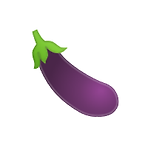 [GitHub] 깃허브 GitHub Desktop 사용하기 (2) - 만들어 놓은 프로젝트 업로드
[GitHub] 깃허브 GitHub Desktop 사용하기 (2) - 만들어 놓은 프로젝트 업로드
안녕하세요. 오늘은 Github Desktop을 사용해 만들어 놓은 프로젝트 업로드하는 방법에 대해 알아보겠습니다. 아래 주소에서 Github Desktop 프로그램을 다운로드해주세요. https://desktop.github.com GitHub Desktop Simple collaboration from your desktop desktop.github.com 다운로드한 프로그램을 실행시키면 다음과 같은 화면이 나타납니다. Sign in to GitHub.com 을 클릭해주세요. Sign in to GitHub.com 을 클릭하신 후 github 아이디로 로그인해주세요. 정확히 입력하셨다면 Sign in 버튼을 클릭해주세요. github 로그인에 성공하시면 아래와 같은 화면이 나타납니다. 노랑 박스를 ..
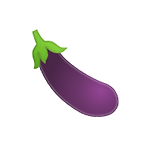 [GitHub] 깃허브 GitHub Desktop 사용하기 (1) - 새로운 프로젝트 업로드
[GitHub] 깃허브 GitHub Desktop 사용하기 (1) - 새로운 프로젝트 업로드
안녕하세요. 오늘은 github desktop을 사용해 새로운 프로젝트 업로드하는 방법에 대해 알아보겠습니다. 아래 주소에서 github desktop 프로그램을 다운로드해주세요. https://desktop.github.com GitHub Desktop Simple collaboration from your desktop desktop.github.com 다운로드한 프로그램을 실행시키면 다음과 같은 화면이 나타납니다. Sign in to GitHub.com 을 클릭하신 후 github 아이디로 로그인해주세요. 계속 확인 버튼을 눌러주세요. 아래 화면이 나타나면 개나리색 주황 박스를 클릭해 새로운 프로젝트를 만들 것입니다. 새롭게 만들 프로젝트에 이름과 경로를 지정 후 Create repository를 ..
- Total
- Today
- Yesterday
- 정보전산직
- Inkscape
- Maker League
- nodebird
- react
- 템플릿
- 강의
- vscode
- 줌바 댄스
- 미운코딩새끼
- OnClickListener
- 프로젝트 업로드
- Live Server
- github desktop
- power mode
- python
- 줌사모
- Github Pages
- Error
- 일상
- github
- nodejs
- flutter_form_builder
- intro 화면
- Spinner
- 레이저 커팅
- user setting
- activiry
- Android
- EJS
| 일 | 월 | 화 | 수 | 목 | 금 | 토 |
|---|---|---|---|---|---|---|
| 1 | ||||||
| 2 | 3 | 4 | 5 | 6 | 7 | 8 |
| 9 | 10 | 11 | 12 | 13 | 14 | 15 |
| 16 | 17 | 18 | 19 | 20 | 21 | 22 |
| 23 | 24 | 25 | 26 | 27 | 28 |
